Kapan ya ane bisa beli laptop Mac ?, pasti suatu hari teman - teman berpikir untuk mencicipi OS tersebut bagi setiap pengguna komputer. Tenang saja Para Pencinta Mac OS kali ini saya akan meberikan tutor cara - cara membuat Dvd Mac Lion yang compatible untuk semua PC atau yang dikenal dengan iHackintosh, hehehehehe...............
- Lihat dulu spesifikasi komputer yang harus ada di kompi ente disini.
- Donlot dulu dmg Mac Os nya disini, ( jangan sampe galau ya menunggunya, heheheh.......).
- Kalo sudah selesai donlot burning dmg dengan Program Transmac disini atau disini.
- Lalu Instal dan open program transmac >> pilih run >> open file dmg mac >> burning, lihat seperti gambar dibawah ini.

- masukkan DVD kosong lalu burning.
- Kemudian restart komputer >> masuk BIOS >> Tekan tombol DEL, F1, F2, atau F10 untuk masuk ke BIOS dan setting Harddisk ke AHCI seperti gambar di bawah ini.

- Boot komputer menggunakan CD/DVD

- Masukkan DVD installer,
- Tampilan pertama, pilih bahasa pengantar. Pilihlah English.

- Muncul tampilan Welcome, Pilihlah Continue.

- Lalu pilih Agree.

- Kemudian muncul tampilan menu Disk Utility :
- Pilih menu Utilities – Disk Utility

- Pilih Harddisk yang akan kita instalasi

- Pilih menu Partition
- Pilih dari Partition Layout, berapa partisi kita akan gunakan Harddisk kita. Sebaiknya 1 Partition.
- Partition name boleh diisi bebas
- Lihat Option untuk memastikan terpilh Guid Partition Tables (tidak dipastikan juga tidak apa-apa)
- Pilih Apply untuk melakukan kegiatan partisi dan format Harddisk
- Pilih menu Utilities – Disk Utility
- Konfirmasi apakah benar akan melakukan kegiatan partisi dan format harddisk
- Setelah selesai ada baiknya pilh First Aid dan Verify Disk, untuk memastikan hasil partisi dan format harddisk kita.
- Pilh menu Disk Utility lalu Quit Disk Utility
- Dan anda akan mendapatkan tampilan harddisk yang siap untuk diinstalasi.
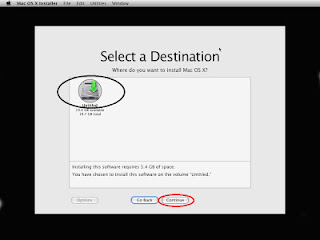
- Pilih harddisknya lalu Install.

- Selanjutnya adalah tampilan informasi proses instalasi.

- Silahkan anda boleh membuat kopi atau teh, dan tunggu sampai selesai dan keluar tampilan dalam 5 bahasa yang menyatakan anda harus mematikan komputer dan menghidupkannya kembali.
- Halaman pertama setelah anda sukses melakukan instalasi adalah Welcome Page
- Dilanjutkan dengan memastikan keyboard type yang anda gunakan.
- Berikutnya pilihan konfigurasi network yang anda gunakan. Anda dapat pilih konfigurasi apa adanya dan Continue
- Pilihan untuk transfer konfigurasi juga dapat di Continue saja.
- Berikutnya konfigurasi Nama Anda. Password boleh dikosongkan lalu Continue.
- Time zone silahkan dipilih sesuai dengan daerah Anda.
- Terakhir informasi untuk registrasi. Dapat Anda abaikan.





Wah ini nih yg lagi saya cari thanx ya gan
ReplyDeleteJangan lupa kunbal gan
maaf gan untuk tutorial itu semua, ada hardware yang perlu di ganti ga? thank infonya
ReplyDeletebro, link donlot mac dmg nya gbs.
ReplyDeletebrooo kalo pake USB drive gmana caranya?
ReplyDeletegan apakah data di hardisk akan hilang ?
ReplyDeleteMantap gan..pengen nyoba juga pake mac hehehe
ReplyDeletenice info gan mampir jg diMengatasi alexa rank no data
ReplyDeletemin, link download MAC dmg nya rusak. Tolong di repair pliss.
ReplyDeleteWah keren, udah lama pengen coba. Makasi tutorialnya gan..
ReplyDeletekeren, lengkap juga penjelasannya...
ReplyDeletebotol thinner
Tempat Service Produk Apple di bandung
ReplyDeletehttp://bandung.zapplerepair.com/